- HOME
- 法人様向けお役立ちコンテンツ
- Midjourneyのプロンプトを一覧で紹介!使い方や使いこなすコツも解説
Midjourneyのプロンプトを一覧で紹介!使い方や使いこなすコツも解説
この記事では、画像生成AI「Midjourney(ミッドジャーニー)」で使用できるプロンプトを人物の表情や画風など、ジャンル別に一覧で紹介します。
プロンプトの使い方や、使いこなすためのコツもあわせてお伝えするので、Midjourneyを使用して理想の画像を生成したい方は、ぜひ最後までご覧ください。
目次
目次
Midjourneyのプロンプト(呪文)とは?

プロンプト(呪文)とは、Midjourneyをはじめとした画像生成AIに「描いてほしいイラストの内容を伝えるための文章」を指します。
例えば「1匹の猫」のイラストを書いてほしい場合は「a cat」と入力すると、画像生成AIが自然言語処理(NLP)の技術を活用し、入力された英単語を読み取って画像を生成します。
Midjourneyは、チャットコミュニケーションツールの「Discord」で使用できる画像生成AIです。通常のチャットを送るような感覚でプロンプトを入力するだけで、画像の生成が可能です。
プロンプトの基本構成
Midjourneyのプロンプトの構造はシンプルで、専門的な知識がなくても、誰でも簡単に使用できます。
Midjourneyの公式ページ(外部サイト)によると、Midjourneyの基本的なプロンプトは、単一の英単語やフレーズ、絵文字などで構成されます。
例えば、先ほどの例のように「a cat」の一文だけで、1匹の猫の画像を生成可能です。
状況をより詳細に指定したい場合は、動作や場所を表す単語をカンマで区切って「a cat,sleeping,living room」と入力すれば「リビングで寝ている1匹の猫」の画像を生成できます。
Midjourneyのプロンプト(呪文)を使いこなすためのコツ
Midjourneyのプロンプトを使いこなして、より理想に近い画像を生成するためのコツを解説します。
以下で解説するものは、Midjourneyの公式ページ(外部サイト)で紹介されているものなので、ぜひ参考にしてください。
シンプルに入力する
プロンプトは、長文ではなく、単語に分けてシンプルに入力しましょう。
とはいえ、プロンプトが短いと、Midjourneyのスタイルに依存してしまい、細かい部分の描写が理想から離れてしまう可能性があります。
また、入力される単語が少ないと、それぞれの単語の影響力も強くなります。
人物を描きたい場合は、表情や服装、髪型、身長などの詳細な情報もプロンプトで与えることで、より理想に近い画像の生成が可能です。
画像に含みたくないものはネガティブプロンプトを使用する
画像に含みたくないものがある場合は、ネガティブプロンプトを使用しましょう。
ネガティブプロンプトは「--no 〇〇(任意の含みたくない単語)」のかたちで画像生成AIに指示を出すことで、指定した単語を画像に描かないようにできるプロンプトです。
例えば「鮮やかなお花畑」を描写したい場合は「vibrant flower garden --no black」と入力することで、黒色の花を含まないお花畑の画像が生成されます。
描きたくないものがある方は、通常のプロンプトとあわせてネガティブプロンプトも活用してみてください。
複数の要素の単語を入れる
Midjourneyをはじめとした画像生成AIは、与えられたプロンプト以外の内容をランダムに描写します。
生成したい画像が明確にイメージできている場合は、複数の要素の単語をプロンプトに含めましょう。
Midjourneyの公式ページ(外部サイト)では、以下のようにプロンプトに含むべき要素を紹介しています。
- 主題:人物、動物、キャラクター、場所、物体など
- 媒体:写真、絵画、イラスト、彫刻、落書き、タペストリーなど
- 環境:屋内、屋外、月面、ナルニア国物語、水中、エメラルドシティなど
- 照明:ソフト、アンビエント、曇り、ネオン、スタジオライトなど
- 色:鮮やか、落ち着いた、明るい、単色、カラフル、白黒、パステルなど
- 気分:落ち着いた、穏やか、騒々しい、元気など
- 構図:ポートレート、顔写真、クローズアップ、鳥瞰図など
以降で上記の要素に関連するプロンプトを紹介するので、ぜひ最後までご覧ください。
名詞には数を加えて指定する
描きたい人物や動物の人数が明確である場合は、該当の名詞に数を加えて指定しましょう。
例えば「cats」よりも「three cats」のプロンプトのほうが、確実に「3匹の猫」を描写できます。
また、複数の鳥を描きたい場合は「birds」の代わりに、鳥の群れを表す「flock of birds」のプロンプトを使用できます。
アスペクト比の指定も可能
Midjourneyでは、プロンプトでアスペクト比(画像の縦横比)の指定も可能です。
アスペクト比の指定は「--aspect」または「--ar」のプロンプトで指定できます。
横長の画像を生成したい際は「three cats --aspect 3:2」または「three cats --ar 3:2」のように、プロンプトの最後に「--aspect 〇:〇」または「--ar 〇:〇」を追加すれば、画像比率を変更できます。
Midjourneyでのプロンプト(呪文)の使い方

Midjourneyでのプロンプトの使い方を解説します。
Midjourneyを使用するには、まずは以下の手順に沿ってMidjourneyへの登録と有料プランへの加入を行いましょう。
- Discordのアカウントを作成する
- Midjourneyに登録する
- 加入する有料プランを選択する
Midjourneyは、無料版が利用停止になっているため、有料プランに加入しないと使用できません。
上記の具体的な手順や生成した画像の商用利用については「Midjourneyは商用利用が可能?条件や料金プラン、使い方も解説」をあわせてご確認ください。
有料プランへの加入が完了したら、専用の部屋でプロンプトを入力します。
Midjourneyには「newbies-〇〇〇(数字)」のような名称の画像生成ができる専用の部屋があるので、好きな部屋に入室してください。
入室したら、以下の画像のように「/imagine prompt:」の後に任意のプロンプトを入力して「Enter」を押すと、1分以内に4枚の画像が生成されます。
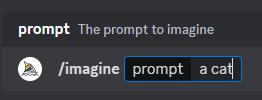
あわせて「Uボタン」と「Vボタン」が表示されるので、生成された4枚の絵から好みの画像があれば、Uボタンで任意の画像を選択してグリッドから切り離し、単体の画像を生成しましょう。
Vボタンは、選択した画像と似た画像を生成するためのボタンです。
お気に入りの画像とテイストが似た画像を生成したいときに活用してください。
画風系・スタイル系のプロンプト
画風系・スタイル系のプロンプトから紹介します。
レトロ風、かわいい系のように、生成される画像の画風やスタイルを指定したい方は、ぜひ使用してみてください。
| プロンプト | 内容 |
| polaroid photograph | レトロ風 |
| vintage photograph | ヴィンテージ風 |
| pencil sketch | 鉛筆画風 |
| chalk drawing | チョーク画風 |
| oil painting | 油絵風 |
| watercolor painting | 水彩画風 |
| gothic | ゴシック風 |
| pop art | ポップアート風 |
| abstract | 抽象画風 |
| ukiyo-e art | 浮世絵風 |
| graffiti | 落書き風 |
| anime portrait | アニメポートレート風 |
| cubism | キュビズム風 |
| rococo | ロココ調 |
| paper art | ペーパーアート風 |
| cyberpunk | サイバーパンク風 |
| typography art | タイポグラフィックアート風 |
| op art | オプアート風 |
| kawaii | かわいい系 |
| realism | リアリティのある |
| stained glass window | ステンドグラス風 |
| kaleidoscopic | 万華鏡のような |
構図・アングル系のプロンプト
構図やアングルに関するプロンプトも紹介します。
理想の構図がある方や、アングルにこだわりたい方は、参考にしてください。
| プロンプト | 内容 |
| the whole body、full body | 引きで全身を写した画像 |
| close up | 寄りの画像 |
| from above | 上からの画像 |
| from below | 下からの画像 |
| back view、from behind | 後ろからの画像 |
| side view、face in profile | 横からの画像、横顔 |
| wide shot | 広角 |
| panorama | パノラマ |
| long shot | 遠景 |
| fisheye lens | 魚眼レンズ |
色や柄に関するプロンプト
色や柄もプロンプトで指定できます。
画像に登場する人物の服装の柄や、物体・植物の色を指定したい場合は、以下で紹介するプロンプトを参考にしてみてください。
単色
単色を指定する際は、以下のように色に関する単語をそのまま使用しましょう。
| プロンプト | 内容 |
| red | 赤色 |
| blue | 青色 |
| yellow | 黄色 |
| green | 緑色 |
| light blue | 水色 |
| purple | 紫色 |
| brown | 茶色 |
| black | 黒色 |
| white | 白色 |
| silver | 銀色 |
| gold | 金色 |
色の組み合わせ・濃淡
単色だけでなく、色の組み合わせや濃淡も指定できます。
| プロンプト | 内容 |
| vivid color | 鮮やかな色 |
| neon color | 蛍光色調(主にピンク・イエロー・オレンジ) |
| colorful | カラフル |
| Iridescent | 虹色の |
| dark | 濃い色 |
| thin、light | 薄い色 |
| transparent、clear | 透明 |
柄
柄を指定してより画像を映えさせたい方は、以下を参考にしてください。
| プロンプト | 内容 |
| stripe pattern | ストライプ柄 |
| camouflage pattern | 迷彩柄 |
| dot pattern | ドット柄 |
| checked gingham | ギンガムチェック |
| leopard pattern | ヒョウ柄 |
人種に関するプロンプト
プロンプトを活用すれば、画像に登場する人物の人種も指定できます。
アジア人や白人など、人種を指定したい場合は、以下のプロンプトを使用してください。
エルフや天使といった、ファンタジー作品に登場する人種も指定できます。
| プロンプト | 内容 |
| japanese | 日本人 |
| asian | アジア人 |
| korean | 韓国人 |
| chinese | 中国人 |
| american、european | アメリカ人・白人 |
| african、dark skin | 黒人 |
| european | ヨーロッパ人 |
| indian | インド人 |
| german | ドイツ人 |
| brazilian | ブラジル人 |
| italian | イタリア人 |
| filipino | フィリピン人 |
| elf | エルフ |
| angel | 天使 |
| demon | 悪魔 |
性別に関するプロンプト
プロンプトで性別の指定も可能です。
性別とあわせておおまかな年齢層も指定できるので、活用してみてください。
| プロンプト | 内容 |
| men、male | 男性 |
| boy、male child | 男の子 |
| mature male、old men | おじいさん |
| women、female | 女性 |
| girl、female child | 女の子 |
| mature female、old women | おばあさん |
年齢に関するプロンプト
前述の「old men(おじいさん)」や「girl(女の子)」のように、名詞でおおまかな年齢層を指定できますが、「10代後半」や「20歳」といった、より明確な年齢を指定したい方は、以下のプロンプトを使用してください。
| プロンプト | 内容 |
| 20 years old | 20歳(先頭の数字を変えて任意の年齢に指定が可能) |
| baby | 乳児・赤ちゃん |
| toddler | 幼児 |
| teenager | 10代後半 |
| college age | 大学生の年齢 |
| young adult | 10代後半から20代前半 |
| thirties | 30代 |
| forties | 40代 |
| middle age | 40代~60代の間 |
| old、elder | 老人 |
顔のパーツ関するプロンプト

プロンプトを使用すれば、人種や年齢だけでなく、顔の形やパーツの大きさ・太さなども指定できます。
人物の描写にこだわりたい方は、以下で紹介するプロンプトを参考にしてください。
顔の大きさ・形
顔の大きさや形は、以下のように指定できます。
| プロンプト | 内容 |
| long shaped face | 面長 |
| round face | 丸顔 |
| oval face | 卵形の顔 |
| square shaped face | エラの張った顔、四角い顔 |
| baby face | 童顔 |
顔のパーツ関連
目・鼻・眉毛といった細かいパーツもプロンプトで大きさや太さを指定可能です。
| プロンプト | 内容 |
| odd eye | オッドアイ |
| slant eyes、tsurime | つり目 |
| drooping eyes、tareme | たれ目 |
| largish eyes | 大きな目 |
| small eyes | 小さい目 |
| thick eyebrows | 太い眉毛 |
| thin eyebrows | 細い眉毛 |
| big nose | 大きい鼻 |
| small nose | 小さい鼻 |
| high nose | 高い鼻 |
| low nose | 低い鼻 |
| wide forehead | 広いおでこ |
| thick lips | 厚い唇 |
体形に関するプロンプト
背の高さや体つきなどの体形に関するプロンプトは、以下のとおりです。
| プロンプト | 内容 |
| tall | 高身長 |
| short | 低身長、小柄 |
| slim、slim body | スリム、きゃしゃな |
| slender、slender body | 細身、ほっそりとした |
| skinny body | 痩せこけた |
| lanky | 背が高く手足が細い |
| leggy | 脚が長い |
| medium height | 中背の |
| muscular body | 筋肉質な体 |
| fat | 太った |
| plump | ぽっちゃりした |
| rotund | まるまるした |
| glamorous | グラマー |
表情に関するプロンプト
人物の表情に関するプロンプトを喜びや怒りなどの心情別に紹介します。
特定の表情をした人物を描きたい方は、ぜひ使用してみてください。
喜び
喜びの表情をした人物を描きたい場合は、以下を使用してみてください。
| プロンプト | 内容 |
| smile | 笑顔 |
| half smile | ほほ笑み |
| grin、beam | にっこりとした笑顔 |
| happy | 幸せそうな |
| laugh | 笑う |
| cheerful | 陽気な |
| delightful | 楽しい、愉快な |
| pleased | 喜んで、うれしそうな |
怒り
怒りの場合は、以下のようなプロンプトで表現できます。
| プロンプト | 内容 |
| angry | 怒り |
| grumpy | 不機嫌そうな |
| frustrated | イライラした |
| sulky | 無愛想 |
| edgy | とげとげした |
| indignant | 憤慨した |
悲しみ
悲しみの表情に関するプロンプトは、以下のとおりです。
| プロンプト | 内容 |
| sad | 悲しみ |
| mournful | 悲しみでいっぱい |
| look down | うつむく |
| cry | 泣く |
| weep | しくしくと泣く |
| tearful | 涙を流す |
| crying | 号泣 |
| shocked | ショックを受ける |
照れ
照れた表情も描写可能です。
| プロンプト | 内容 |
| embarrassed look | 照れた表情 |
| embarrassed grin | 照れ笑い |
| blush | 赤面する |
| shy | 人見知りする |
服装に関するプロンプト
トップスやボトムスなどの服装に関するプロンプトも紹介します。
トップス
主なトップスのプロンプトは、以下のとおりです。
| プロンプト | 内容 |
| t-shirt | Tシャツ |
| polo shirt | ポロシャツ |
| vest | ベスト |
| jacket | ジャケット |
| blouse | ブラウス |
| cardigan | カーディガン |
| hoodie | パーカー |
| sweater | セーター |
| coat | コート |
ボトムス
ボトムスは、以下のプロンプトで指定できます。
| プロンプト | 内容 |
| pants | パンツ |
| shorts | ショートパンツ |
| sarouel pants | サルエルパンツ |
| jeans | ジーンズ |
| skirt | スカート |
| slacks | スラックス |
| leggings | レギンス |
靴
靴もプロンプトを使って指定ができます。
| プロンプト | 内容 |
| sneakers | スニーカー |
| boots | ブーツ |
| high heels | ハイヒール |
| loafers | ローファー |
| sports shoes | スポーツシューズ |
| sandals | サンダル |
| Japanese sandals、zori | 草履 |
| slippers | スリッパ |
| barefoot | はだし |
制服・コスプレなど
制服やコスプレなどの服装を指定したい方は、以下を使用してみてください。
| プロンプト | 内容 |
| school uniform | 学生服 |
| police uniform | 警察官の制服 |
| firefighter uniform | 消防服 |
| pilot uniform | パイロットの制服 |
| cockcoat | コック服 |
| gym uniform | 体操服 |
| suit | スーツ |
| japanese clothes | 和服 |
| kimono | 着物 |
| yukata | 浴衣 |
| shrine maiden outfit | 巫女服 |
| china dress | チャイナドレス |
| doctor’s coat | 白衣 |
| nurse uniform | ナース服 |
| maid costume | メイド服 |
| cowboy | カウボーイ |
照明に関するプロンプト
照明の種類を指定する際は、以下のプロンプトを使用しましょう。
| プロンプト | 内容 |
| sun light | 太陽光 |
| moon light | 月光 |
| strong light | 強い光 |
| backlighting | 逆光 |
| spotlight | スポットライト |
| stage lights | ステージライト |
Midjourneyについてよくある質問
最後に、Midjourneyについてよくある質問を紹介します。
Midjourneyの利用を検討している方は、ぜひ参考にしてください。
Midjourneyは無料で利用可能?
Midjourneyは、2023年11月時点では、無料で利用できません。
以前は無料版がありましたが、利用停止になっています。
そのため、Midjourneyを利用するには、以下のいずれかの有料プランへの加入が必須です。
- Basic Plan
- Standard Plan
- Pro Plan
- Mega Plan
Midjourneyで生成した画像は商用利用できる?
有料版で生成した画像であれば、商用利用が可能です。
ただし、年間100万ドル以上の収入がある企業の場合は、有料プランの中でも「Pro Plan」または「Mega Plan」への加入が必要です。
詳しい条件は、Midjourneyの利用規約(外部サイト)で定められています。
また、プランの詳細とあわせて「Midjourneyは商用利用が可能?条件や料金プラン、使い方も解説」で解説しているので、ぜひご確認ください。
まとめ
この記事では、画像生成AI「Midjourney(ミッドジャーニー)」で使用できるプロンプトをジャンル別に一覧で紹介しました。
Midjourneyでは、英語の単語をプロンプトとして与えることで、誰でも簡単に画像を生成できます。
ただし、あまりにもシンプルなプロンプトだと、生成される画像がMidjourneyのスタイルに大きく依存してしまうため、複数の単語を組み合わせたり、ネガティブプロンプトを使用したりなどの工夫が必要です。
今回紹介したプロンプトは、Midjourneyで使用できるプロンプトの一部に過ぎません。
使いこなすためのコツもあわせてお伝えしたので、ぜひいろいろなプロンプトで試してみてください。




















